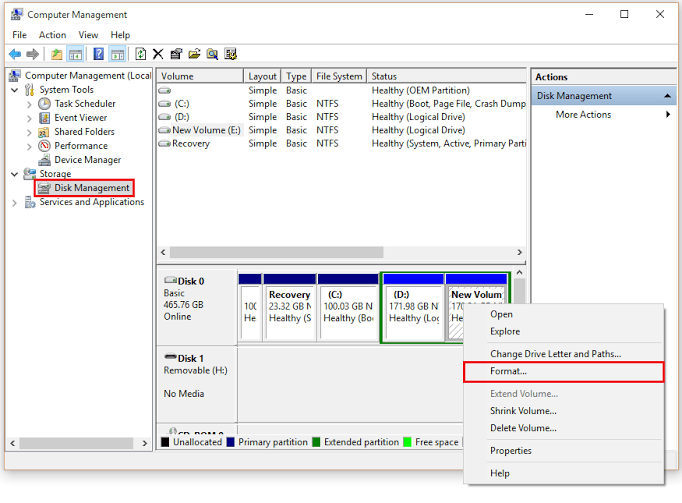Sehen Sie sich die Schritt-für-Schritt-Anleitung an, um es effektiv zu beenden
- Nessusd.exe ist ein Prozess, der Teil von ist Tenable Nessus oder Nessus Agent von Tenable Network Security.
- Tenable Nessus hilft dabei, Sicherheitslücken und Fehlkonfigurationen in Computern und Netzwerken zu lokalisieren

XINSTALLIEREN, INDEM SIE AUF DIE DOWNLOAD-DATEI KLICKEN
- Laden Sie das PC-Reparaturtool Restoro herunter das kommt mit patentierten Technologien (Patent vorhanden Hier).
- Klicken Scan starten um Windows-Probleme zu finden, die PC-Probleme verursachen könnten.
- Klicken Alles reparieren um Probleme zu beheben, die die Sicherheit und Leistung Ihres Computers beeinträchtigen.
- Restoro wurde heruntergeladen von 0 Leser diesen Monat.
Nessusd.exe ist ein legitimer Prozess im Zusammenhang mit Tenable Nessus, einem beliebten Tool zum Scannen von Sicherheitslücken Wird verwendet, um Sicherheitslücken in Computersystemen und Netzwerken zu identifizieren.
In diesem Handbuch besprechen wir, was Nessusd.exe ist und wie man seinen Prozess beendet, wenn er zu viele Ressourcen verbraucht.
Was ist nessusd.exe?
Nessusd.exe ist eine wesentliche Komponente der Tenable Nessus-Software-Suite und fungiert als Kern-Engine Verantwortlich für die Verwaltung von Scanaufgaben, das Sammeln von Schwachstellendaten und die Erstellung umfassender Informationen Berichte.
Es läuft im Hintergrund und überwacht kontinuierlich die Zielsysteme und Netzwerke auf potenzielle Schwachstellen.
Es befindet sich in C:\Programme\Tenable\Nessus\; Wenn es jedoch an einem anderen Ort gefunden wird, können Sie mit einem einen Malware-Scan durchführen Antiviren-Tool es zu entfernen.
Wie kann ich Nessusd.exe deaktivieren?
Bevor Sie mit den erweiterten Fehlerbehebungsschritten beginnen, sollten Sie die folgenden Prüfungen in Betracht ziehen:
- Stellen Sie sicher, dass Sie sich mit einem Konto mit Administratorrechten angemeldet haben.
- Mach ein Backup von deinem Computer.
Wenn Sie fertig sind, fahren Sie mit den unten genannten Methoden fort.
1. Stoppen Sie den Vorgang und deinstallieren Sie die App
- Drücken Sie Strg + Schicht + Esc um das zu öffnen Taskmanager.
- Gehe zum Einzelheiten Registerkarte und suchen Sie die Nessusd.exe Verfahren.
- Klicken Sie mit der rechten Maustaste darauf und wählen Sie aus Dateispeicherort öffnen.

- Sobald Sie zum Speicherort gelangen, kehren Sie zum Task-Manager zurück, wählen Sie den Prozess aus und klicken Sie auf Task beenden.

- Drücken Sie Windows + ICH öffnen Einstellungen.
- Gehe zu Apps, dann klick Installierte Apps.

- Lokalisieren Tenable Nessus und klicken Deinstallieren.

- Befolgen Sie die Anweisungen auf dem Bildschirm, um den Vorgang abzuschließen. Wenn Sie die Dateien immer noch im Ordner „Programme“ sehen können, suchen Sie die Datei, wählen Sie sie aus und klicken Sie dann auf Löschen Taste, um es zu entfernen.

Dadurch wird Nessusd.exe endgültig von Ihrem Computer entfernt. Informationen zum Entfernen von Apps und den zugehörigen Dateien von Ihrem Computer finden Sie in unserer Liste beste Deinstallationsprogramme für Windows.
- Was ist Msra.exe und wie wird es heruntergeladen und verwendet?
- So setzen Sie den WLAN-Adapter in Windows 10 zurück
- 0x80242008 Windows Update-Fehler: 4 Möglichkeiten, ihn zu beheben
- Wpprecorder.sys BSoD: So beheben Sie das Problem in 5 Schritten
2. Verwenden Sie die Windows-Dienste-App
- Drücken Sie Windows + R um das zu öffnen Laufen Dialogbox.

- Typ dienstleistungen.msc und klicken OK öffnen Dienstleistungen.
- Im Servicemanager Fenster, suchen Sie die Nessusd.exe oder Tenable Nessus Service.

- Klicken Sie mit der rechten Maustaste darauf und wählen Sie aus Stoppen aus dem Kontextmenü.
- Warten Sie, bis der Dienst beendet ist, und schließen Sie die Dienste.
3. Verwenden Sie die Eingabeaufforderung
- Drücken Sie die Taste Windows Schlüsselart cmd, und klicken Sie Als Administrator ausführen.

- Kopieren Sie die folgenden Befehle, fügen Sie sie ein und drücken Sie die Eingabetaste:
sc stop Nessusd
- Warten Sie, bis der Dienst beendet wird, und schließen Sie dann die Eingabeaufforderung.
Dies sind also die Methoden, um nessusd.exe bei Bedarf zu deaktivieren und möglicherweise die Software zu deinstallieren.
Falls Sie Probleme haben, empfehlen wir Ihnen, unseren Leitfaden weiterzulesen So entfernen Sie Softwarereste von Ihrem PC aus.
Wenn Sie Fragen oder Anregungen haben, können Sie diese gerne im Kommentarbereich unten erwähnen.
Haben Sie immer noch Probleme? Beheben Sie sie mit diesem Tool:
GESPONSERT
Wenn die oben genannten Ratschläge Ihr Problem nicht gelöst haben, kann es sein, dass auf Ihrem PC tiefer liegende Windows-Probleme auftreten. Wir empfehlen Laden Sie dieses PC-Reparaturtool herunter (auf TrustPilot.com mit „Großartig“ bewertet), um sie einfach anzugehen. Klicken Sie nach der Installation einfach auf Scan starten drücken Sie die Taste und drücken Sie dann auf Alles reparieren.